2020-08-18 15:39
游戏录制视频软件哪个好?戏是我们在茶余饭后经常选择的一种娱乐方式,而在游戏的过程中,也经常会因为自己的需求而录制一些游戏视频。所以,想要实现游戏视频的录制,就需要借助到一些好用的游戏视频录制软件了。那么,游戏录制视频软件哪个好呢?其实您无需担心,接下来降为大家分享两款,快来试试吧。

分享一:专业游戏录制视频软件
录制游戏视频,小编为大家分享的第一款是专业软件,也就是借助咱们家的“嗨格式录屏大师”。它是一款能够同时适用于Windows和MAC电脑的专业级录屏软件,支持全屏录制、区域录制、摄像头录制等录制模式。帮助用户轻松完整音画同步录制电脑桌面操作、娱乐游戏、在线课程等所有屏幕活动。同时,软件具有简单易用、灵活快捷、高清录制、一键导出等特色,非常适合电脑小白。

首先,您可以自行搜索“嗨格式录屏大师官网”,获取软件进行安装。之后,进入到软件当中选择录屏模式。嗨格式录屏大师有五大模式,包括:区域录制、全屏录制、游戏模式、只录声音和摄像头录制等。一般情况下,录制游戏视频可以选择“全屏录制”模式或者“游戏模式”。
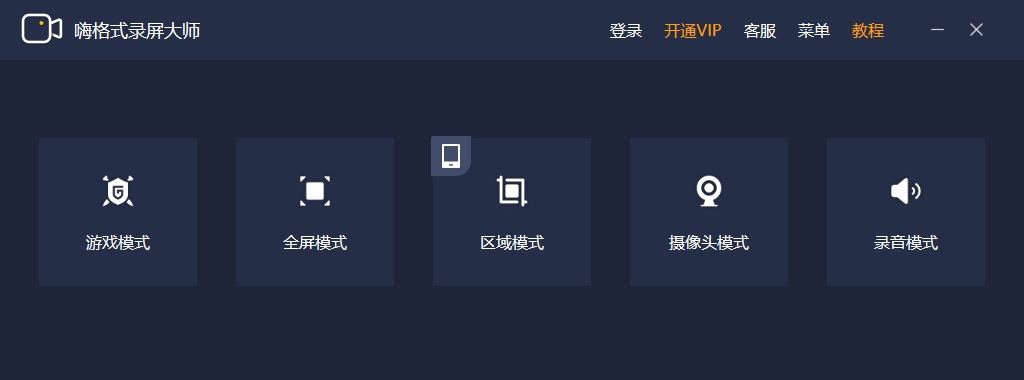
然后,根据自身需求以及需要录制游戏视频的内容时长,对视频参数和视频文件保存路径等等进行设置。设置内容包括:视频格式、视频清晰度、视频帧率、声音来源、定时计划录制、水印自定义设置等等。这里提醒大家,要确保所选视频文件保存目录空间大小充足,避免录制游戏视频的过程当中出现问题。
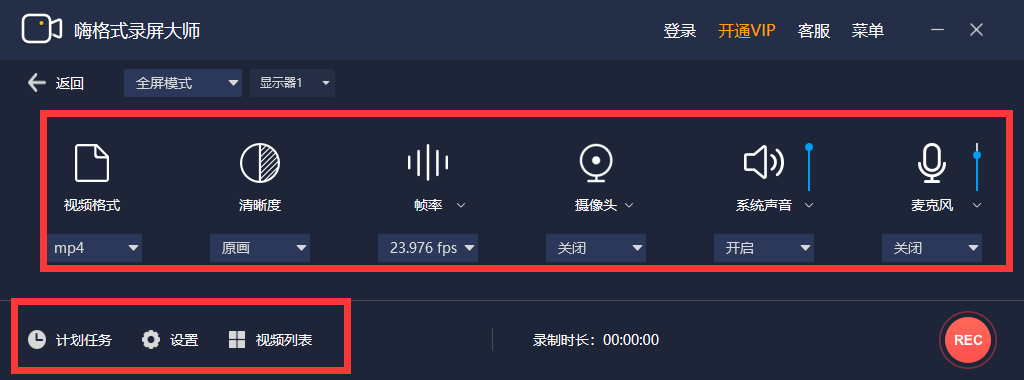
设置全部完成之后,需要对上述操作进行检查。确认无误后,打开需要录制的游戏视频,并点击“开始录制”按钮即可。游戏录屏完成之后,点击“停止录制”按钮即可一键保存录屏文件。
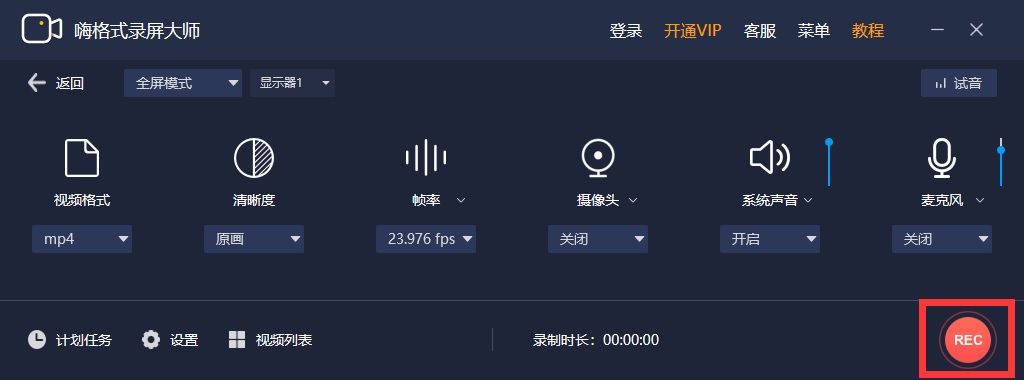
最后,如果您还需要对录制的视频文件进行剪辑(主要剪去片头和片尾多余的部分),还可以点击软件界面左下方“视频列表”。然后选中需要剪辑的视频文件,点击右侧“编辑”按钮即可。
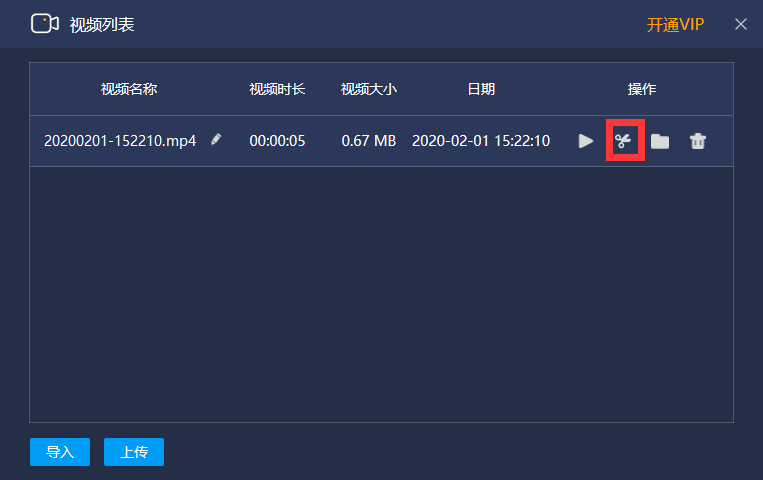
分享二:系统游戏录制视频软件
除了专业游戏录制视频软件以外,大家还可以尝试一下系统游戏录制视频软件,也就是Windows10自带的“XBox录屏”。首先,在电脑的开始菜单中打开“XBox控制台小帮手”。然后,使用快捷键“Windows+G”打开软件。最后,打开需要录制的游戏视频,并点击“开始录制”按钮即可。

以上就是为大家分享的两款好用的游戏录制视频软件了,希望能够帮助到大家。最后,如果您对于录制游戏还有其它的疑问,都可以直接与我们的客服人员进行联系,解答哦。